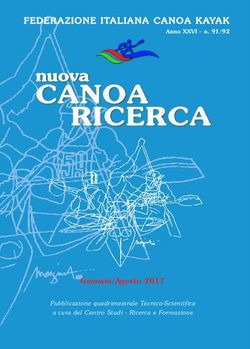Sebina Next 2. La gestione del catalogo e delle acquisizioni - edizione maggio 2019 - Unibo
←
→
Trascrizione del contenuto della pagina
Se il tuo browser non visualizza correttamente la pagina, ti preghiamo di leggere il contenuto della pagina quaggiù
08/08/2019
Sebina Next
2. La gestione del
catalogo e delle
acquisizioni
edizione maggio 2019
ABIS – Area Biblioteche e Servizi allo
Studio
108/08/2019
FRBR
Opera: Madame Bovary
Gustave Flaubert
Risorsa 2: Risorsa 3: Risorsa 5:
Risorsa 1: Risorsa 4:
*Madame *Madame Bovary Frau
La *signora *Bovarii
Bovarì : / by Gustave Bovary /
Bovary / fujin. –
romanzo / G. Flaubert ; Flaubert. -
Gustavo Tokyo :
Flaubert translated by Leipzig :
Flaubert Shinchosha,
Firenze : Lowell Bair. - Hesse &
Milano : 1965
Quattrini, Toronto ; New Becker,
Rizzoli, 1949 York : Bantam,
stampa 1923 1925
c1972
Esemplare – item Esemplare – item
B. Centrale R. Ruffilli, Univ. di Bologna B. Fondazione Gramsci E.R. , inv. 3366
- Campus di Forlì, inventario RUF 3357 …
Esemplare – item
B. Comunale Imola, inv. 196092 …
208/08/2019
Risorsa 6: *Entre
enemigos / Andrea
Opera, risorse, esemplari Molesini Palma
[Barcelona] : Lumen, 2011
OPERA: Non tutti i bastardi sono di Vienna
Risorsa 1:
Molesini, Andea
*Non tutti i Risorsa 5:
bastardi *Zu lieben
sono di Risorsa 2: Risorsa 4: und zu
Vienna / *Non tutti i Risorsa 3: sterben /
Between
Andrea bastardi Not all Andrea
enemies /
Molesini. - sono di bastards are Molesini
Andrea
Palermo : Vienna / from Vienna Muenchen :
Molesini. -
Sellerio, Andrea / Andrea Piper, 2014
London :
2010 Molesini. - Molesini. -
Atlantic
Milano : New York :
Books, 2015
Mondolibri, Grove Press,
stampa 2012 2015
Esemplare – item C
…
Esemplare – item A
Esemplare – item B
Biblioteca XX, inventario 1234
Biblioteca XX, inventario 5678
…
FRBR – Requisiti funzionali record bibliografici - in Sebina Next
Entità = oggetto d’interesse dell’utente
nel gruppo 1 -> prodotti dell’attività intellettuale
Entità astratta, contenuto
OPERA intellettuale o artistico OPERA
Entità astratta, nella forma
ESPRESSIONE intellettuale che l’opera assume per non prevista in Next
essere comunicata (testo, musica…)
Entità concreta, in una specifica
MANIFESTAZIONE forma fisica (es. cartacea, elettronica) RISORSA
-> pubblicazione o edizione
ITEM Entità concreta, ESEMPLARE
in un singolo oggetto fisico
308/08/2019
Record FRBR nella National Library of Australia
Indicazioni di ICCU per titoli A
Da indicazioni ICCU:
• Obbligatori i legami con titoli A
per tutti i titoli di natura M, N, S
• Fase di sperimentazione
408/08/2019
Indicazioni di Polo per titoli A
Fase di sperimentazione:
• Obbligatori i legami con titoli A
per i titoli di natura M
• Non obbligatori i legami con titoli A
per tutti i titoli di natura N, S
Indicazioni di Polo per titoli A
• Creazione dei titoli A e dei loro legami in
base a:
risorse umane
repertori a disposizione
contratti di catalogazione in essere
508/08/2019
Indicazioni di Polo per titoli A in particolare
Creazione dei titoli A e dei loro legami:
• Saggistica
• opere tradotte da lingue diverse da quelle della risorsa;
• opere in italiano;
• edizioni successive di opere
• E' obbligatorio collegare al titolo A l'autore con
responsabilità principale
Indicazioni di Polo per titoli A in particolare
Non si crea legame con titolo A
• Saggistica
• opere in italiano di taglio locale, prive di circolazione in altre
lingue
• Opuscoli, estratti, spogli, pubblicazioni d'occasione
608/08/2019
Ricerca Sebina SOL e NEXT per tipo materiale
Ricerca – filtri per autore e natura
In next anche
«cerca solo OPERE»
808/08/2019
Filtri generali
Testo, suoni…
Selezionando «Solo se posseduti dalla biblioteca»
Si attiva l’opzione «includi anche esemplari digitali»
908/08/2019
Ricerca da «Dati specifici materiali»
È utile per
- Materiale cartografico
- Materiale musicale
- Grafica
Es. per le carte
Ricerca da «dati gestionali»
Es. ricerca per numero di inventario
1008/08/2019
Personalizzazione dei filtri di ricerca
Cliccare sui trattini a destra del nome dell’operatore
Si apre una tenda. Selezionare «preferenze ricerca»
Personalizzazione dei filtri di ricerca
Mettere segno di spunta a sinistra di «Dati gestionali». Selezionare
eventualmente aperto se si desidera che sia aperto,
e non «esplodibile»
Cliccare sulla destra su «dettaglio»
1108/08/2019
Personalizzazione dei filtri di ricerca
Selezionare il parametro voluto, es. «ordine», Cliccare su Conferma
Messaggio di conferma (in alto):
Ricerca per dati gestionali cui è stato aggiunto «n.ordine»
La maschera risulta così aggiornata con la ricerca per n. di ordine
1208/08/2019
Esito della ricerca con icone dei tipi di documenti
Risorsa
elettronica
Moderno
Musica
Grafica e link web
Grafica senza
link web
Cartografia
Antico
Manoscritti
Esito di una ricerca su indice
1308/08/2019
Nuova ricerca e Modifica ricerca
Una volta effettuata una ricerca, è possibile utilizzare sulla destra in alto:
• «nuova ricerca»
• «modifica ricerca»
Sulla colonna di dx, doc indica le monografie inferiori collegate
Esito di una ricerca: «Altre funzioni»
A seguito di una ricerca, è possibile selezionare un record e
- Effettuare esame bibliografico
- Ricercare i titoli collegati
- Stampare i risultati
1408/08/2019
Worklist
È possibile a seguito di una ricerca, selezionare alcuni titoli per lavorarli, ad
es. per collocarli successivamente nella sezione ESAMI
Seleziono i titoli e clicco su worklist – aggiungi a lista
Si apre una finestra dalla quale posso selezionare una lista esistente o crearne una nuova
Worklist
Le liste possono avere visibilità personale o di biblioteca
1508/08/2019
Menu «Acquisizioni»
Ordini
Trasforma l’ordine in stampato e consente invio al fornitore
Invio di richieste d’offerta al fornitore
Acquisizioni Sebina SOL: ricerca di ordine già inserito
1608/08/2019
Acquisizioni Sebina Next: ricerca ordine già inserito
Acquisizioni / ordini. Invariate le modalità di ricerca.
Cliccare su altri filtri per altri parametri
Acquisizioni Sebina Next: altri filtri
1708/08/2019
Ordini presenti
A seguito di una interrogazione, vengono visualizzati gli ordini che
corrispondono ai parametri immessi:
Fornitori: in anagrafiche
1808/08/2019
Nuovo ordine
Selezionare il tipo di ordine sulla destra (come in sebina SOL)
Nuovo ordine
Nessun nuovo campo rispetto a sebina SOL.
Inserire il codice o il nome del fornitore. Per cercare il fornitore, cliccare su ?
1908/08/2019
Nuovo ordine
Esito della ricerca fornitore. Selezionare e «Conferma». Se necessario, utilizzare
«modifica ricerca»,
Il campo dell’ordine relativo al fornitore viene così completato.
Inserire gli altri dati come di consueto
Nuovo ordine
Ricerca pubblicazione mediante ISBN, ISSN o titolo: click su ?
2008/08/2019
Nuovo ordine
Ricerca pubblicazione: titolo presente su polo. Inserire segno di spunta a
sinistra del titolo e cliccare su «Seleziona»
Utilizzare eventualmente le «Altre funzioni» sulla destra per accertarsi che il
titolo sia corretto
Nuovo ordine
Se clicco sul titolo, lo vedo per esteso. Cliccare su «seleziona»
2108/08/2019
Nuovo ordine
Il titolo viene trascinato nella maschera dell’ordine.
Inserire in basso i dati relativi al budget come di consueto.
Al termine si ottiene conferma.
Messaggio in alto:
Ordine di titolo su indice: differenza rispetto a S.SOL
Se il titolo non è in Polo, per estendere la ricerca su indice, selezionare
«Modifica ricerca»,
2208/08/2019
Nuovo ordine
Cliccando su «modifica ricerca» si ottiene la seguente videata.
Selezionare «Indice SBN» e «Ricerca»
Nuovo ordine
Esito della ricerca su indice. Selezionare il record cliccando sul segno di
spunta e cliccare su Ricerca.
La notizia non ha bid di polo, ma solo identificativo di indice,
2308/08/2019
Nuovo ordine
Per catturare la notizia, cliccare sul pulsante grigio
Nuovo ordine
Cattura titolo da indice come 01: è preimpostato libro moderno e
monografia. Controllare che sia corretto. Cliccare su «cattura».
Al termine, la cattura è confermata (in alto)
Inserire i dati di budget come di consueto
2408/08/2019
Acquisizione con creazione 01
Acquisizione con creazione 01
2508/08/2019
Acquisizione con creazione 01
Inserimento avvenuto. Completare la parte sottostante del modulo
Nuovo ordine: da «suggerito» a «stampato»
A seguito dell’inserimento dell’ordine,
per passare da ordine «suggerito» a «Stampato»,
cliccare sulla destra su «stampa».
2608/08/2019
Stampa ordini (Sebina SOL) invia ordini ai fornitori
(Next)
Si può effettuare al termine di ogni ordine
Oppure:
In sebina SOL «stampa ordini»
In sebina next Invia ordini ai fornitori
Invia ordini ai fornitori (ex stampa ordini)
2708/08/2019
Invia ordini ai fornitori (ex stampa ordini), filtri aggiuntivi
Acquisizioni da catalogo
E’ possibile effettuare una acquisizione anche partendo da
Gestione catalogo/ Ricerca del titolo.
Una volta individuato il titolo, in basso a destra, cliccare su
Acquisti/omaggi/rich. offerta
2808/08/2019
Cliccando sul pulsante Acquisti/omaggi/rich. offerta
Appare il menu che consente di effettuare nuova acquisizione
Acquisizioni da catalogo
Se si cattura un titolo da indice per fare una acquisizione, partendo dal
catalogo, tenere presente che la notizia sarà del livello della notizia su
indice, non 01
2908/08/2019
Buoni d’ordine: ricerca e nuovo
x
Nuovo buono d’ordine
Il numero verrà assegnato dal sistema alla conferma, inserire il fornitore e
cliccare sul ?
Confermare
3008/08/2019
Buoni d’ordine
Selezionare il fornitore e confermare
Conferma di nuovo. Viene assegnato un numero all’ordine, clicca su Ordini
Buoni d’ordine
Associazione buono d’ordine – ordini. Inserire numero dell’ordine e
cliccare su Ricerca
Appare l’ordine 2019/13. Se è corretto, confermare.
Eventualmente aggiungerne altri, cliccando su «nuovo ordine. Da qui non
significa creare nuovo ordine, ma associare nuovo ordine
3108/08/2019
Buoni d’ordine e ordini associati
x
Esercizio
Simulare l’acquisizione di una monografia non presente
né in polo né in indice.
Es.: *Indagini di… (vostro nome e cognome).
Passare da ordine suggerito a ordine stampato.
3208/08/2019
Arrivo documento
Ricercare per titolo o per numero d’ordine
Una volta selezionato il titolo, le opzioni sono
le medesime di sebina SOL: «arrivo documenti»
Arrivo di edizione diversa da quella ordinata
Se voglio tenere il documento, «modifica»
cancellare il bid e il titolo
e inserire il nuovo titolo
3308/08/2019
Inventario
Da acquisizioni, Ricerca dell’ordine, Modifica
Inserire il prezzo effettivo. Conferma
Associazione con fattura
3408/08/2019
Fattura
Selezionare una fattura esistente o selezionare «nuovo»
Nuova fattura
3508/08/2019
Nuova fattura legata all’ordine
Ordine legato a fattura
Il simbolo a fianco di fattura indica che è legata una fattura
Per inventariare cliccare su «arrivo documenti»
3608/08/2019
Arrivo documento
Cliccando su «arrivo documenti», come su sebina SOL, si attribuisce un
inventario. Se necessario, selezionare la serie inventariale
Suggerimenti: visualizza eventuali suggerimenti
d’acquisto di bibliotecari o utenti
Comunicazioni all’utente per informare che il libro è
arrivato
Creazione nuova fattura
Ricercare una fattura già presente, o sulla destra cliccare su nuovo.
Compilare come di consueto e confermare
3708/08/2019
Creazione nuova fattura e associazione all’inventario
Al termine della creazione della fattura, si ottiene conferma della creazione stessa e
conferma del legame con il titolo di riferimento.
Creazione nuova fattura e associazione all’inventario
Cliccando su ESCI, appare la richiesta
Chiudere l’ordine, se non sono attese altre copie
3808/08/2019
Inventari da catalogo
E’ possibile inventariare anche partendo da
Gestione catalogo/ Ricerca del titolo.
Una volta individuato il titolo, in basso a destra, cliccare sulla matita grigia
a fianco di «Inventari, collocazioni e consistenze»
Inventario
Cliccare (come in sebina SOL) su «nuovo collocato» o non collocato, a
seconda dell’organizzazione della biblioteca
• Nel primo caso si assegna solo l’inventario
• Nel secondo si inventaria e si colloca il volume
Selezionare «associa a fattura» per legame inventario fattura
3908/08/2019
Dati inventariali (invariati rispetto a sebina SOL)
Report statistiche dati esemplare e registri inventariali
Catalogo registro inventariale
Report
4008/08/2019
Registro inventariale: nessuna variazione rispetto a SOL
Altri report nel menu Acquisizioni
4108/08/2019
Ripercorriamo il menu Acquisizioni
Bilancio
4208/08/2019
Capitoli di spesa
Capitoli di spesa
4308/08/2019
Voci di spesa
Voci di spesa
4408/08/2019
Omaggi, scambi e depositi legali: ricerca
Inserimento omaggi, scambi e depositi legali
Preimpostato per gli omaggi
«ordini con documenti
arrivati», ma possibile la
selezione degli altri stati
amministrativi.
4508/08/2019
Richiesta di offerta
Inserimento dei dati per la richiesta
Si inserisce il titolo, si clicca su ?, si seleziona il titolo e si conferma il
trascinamento dello stesso
4608/08/2019
Associare richiesta d’offerta a fornitore
Associazione richiesta di offerta - fornitore
E’ stata inserita la richiesta n. 34. In basso si legge che ancora ci sono
offerte dei fornitori. Con «nuovo» si associa la richiesta ai fornitori
nuovo=nuova associazione con fornitore
4708/08/2019
Ricerca del fornitore
Ricerca
Selezione e conferma.
Conferma inserimento offerta
4808/08/2019
Ricerca offerta inserita
Se cerco il titolo Il *nome della rosa e clicco su «selezione fornitori», vedo a
quale/i fornitori sono associate le richieste
Fornitori associati a richiesta di offerta
Richiesta associata al fornitore Maremagnum
4908/08/2019
Da richiesta di offerta a ordine
Se desidero accettare l’offerta del fornitore, ricerco la richiesta di offerta,
Inserisco segno di spunta a sinistra del codice e clicco su «seleziona»
L’offerta diventa ordine
5008/08/2019
Gruppo formatori ABIS
Per informazioni: ABIS - Area Biblioteche e Servizi allo Studio
Settore Gestione e sviluppo del catalogo del Polo Bolognese
abis.ubo@unibo.it
tel: +39 051 20 9 4270
www.unibo.it
51Puoi anche leggere